
 |
5. Was man einstöpseln kann5.1 Zentraleinheit5.1.3 Speicher5.1.3.4 Ordnung halten im Speicher |
Während der Entwicklung der Computer hat es sich schnell herausgestellt, dass es ganz sinnvoll ist, einen Teil des Dateinamens dafür zu verwenden, die Art der Datei anzuzeigen, also ob es sich um einen Text, ein Bild, ein Programm oder etwas anderes handelt. Auf diese Weise hat man eine einfache und bis heute benutzte Möglichkeit geschaffen, auch dem Computer mitzuteilen, um welche Art Daten und welches Dateiformat es sich handelt, was meist auch dazu führt, dass der Computer weiß, was er mit diesen Daten machen soll.
Früher musste man mit Speicherplatz auch auf Festplatten geizen und so wurde damals festgelegt, dass ein Dateiname aus acht Zeichen bestehen darf, an den - getrennt durch einen Punkt - weitere drei Zeichen angehängt wurden, die den Dateityp anzeigten. Die Beschränkung auf acht Zeichen ist inzwischen entfallen bzw. auf 255 Zeichen erweitert worden, aber die drei Zeichen für den Dateityp gibt es immer noch, obwohl es auch dafür keine technische Beschränkung mehr gibt. Manche Dateityp-Endungen sind deshalb auch vierstellig. Tabelle 9 zeigt dir einige Beispiele:
| Endung | Dateityp |
| .exe | ausführbare Programme (kommt von englisch executable = ausführbar) |
| .com | kleine Programme, die zum alten Betriebssystem DOS gehören. com für englisch command = Befehl; z.B. edit.com |
| .tmp | temporäre Datei. Manche Programme (zum Beispiel Word) legen solche Dateien an, um irgendwelche Sachen zwischenzuspeichern. Normalerweise verschwinden diese Dateien wieder, wenn man das Programm beendet, aber wenn etwas schiefgegangen ist, bleiben sie manchmal auch übrig. Wenn kein Anwendungsprogramm gestartet ist, kann man sie löschen. |
| .sys | Systemdateien. Darin stehen Informationen, die das Betriebssystem beim Starten braucht. |
| .bat | von englisch batch = Stapel. In solchen Textdateien werden Befehle an das Betriebsystem gespeichert. Man kann diese Dateien dann ausführen wie ein Programm und der Computer verhält sich so, als würde man alle die enthaltenen Befehle der Reihe nach eintippen. Das ist ganz praktisch, wenn man bestimmte Aufgaben regelmäßig machen muss. |
| .lnk | von englisch link = Verbindung, Verknüpfung. Diese Dateisorte enthält nur einen Hinweis darauf, wo eine andere Datei steht. Sie ist sozusagen ein Wegweiser. Zum Beispiel hinter der Liste von Programmen im Startmenü oder den Symbolen auf der Windowsoberfläche verbergen sich .lnk-Dateien. |
| .txt | Textdateien mit Text im ASCII-Code |
| .doc | von englisch document = Dokument, Text aus dem Textverarbeitungsprogramm Microsoft Word |
| .rtf | steht für Rich Text Format und ist ein einfaches Textformat, bei dem auch Formatierungen (Fett- oder Kursivdruck und solche Dinge) mit ASCII-Zeichen gespeichert werden. |
| .htm .html |
steht für Hypertext Markup Language. Auch das sind ASCII-Text-Dateien, die Befehle an das Darstellungsprogramm enthalten. In diesem Format werden Internetseiten geschrieben. (Siehe Kapitel 8.1) |
| .bmp | von englisch bitmap, Bilddatei bei der das in Kapitel 3.5 beschriebene Verfahren zur Darstellung von Bildern benutzt wird. |
| .gif | von englisch graphics interchange format, anderes Bildformat |
| .jpg | noch ein Bildformat (manchmal auch .jpeg) |
| .zip | sogenanntes Archiv, das als eine einzelne Datei viele weitere Dateien beinhalten kann, das aber für die Speicherung weniger Bits benötigt. Man sagt auch die Daten werden komprimiert.Die Dateiendung kommt vom englischen Reißverschluss: Man macht sozusagen eine Dateitasche um die beinhalteten Dateien und schließt den Reißverschluss. |
Tabelle 9: Beispiele für Dateitypen und ihre Dateinamensendungen
Es ist sehr hilfreich, wenn der Computer erkennen kann, um welche Art von Daten es sich in einer Datei handelt, denn dann muss der Benutzer nicht mehr jedes Mal sagen, was der Rechner mit der Datei tun soll. Eine Textdatei wirst du fast immer mit deinem Textverarbeitungsprogramm bearbeiten wollen und eine Bilddatei willst du dir ansehen oder mit deinem Grafikprogramm bearbeiten. Außerdem muss der Computer ja merken können, wenn eine Datei nicht irgendwelche Daten enthält, sondern ein Programm, das er ausführen soll (Endung .exe).
Aus diesem Grund gibt es im Betriebssystem eine Tabelle, in der alle Dateitypen aufgelistet sind, für die der Computer ein Programm hat, um sie zu bearbeiten. Du kannst dir diese Liste in folgendem Experiment 3 einmal ansehen:
Experiment 3: Dateitypen
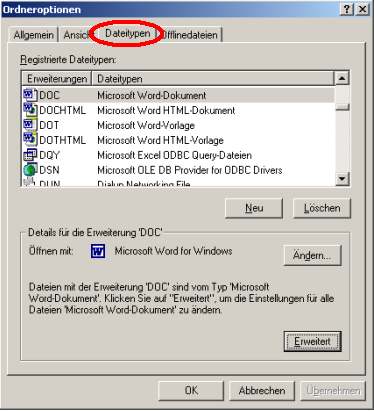
Abbildung 25: Ansicht der registrierten Dateitypen
In dieser Liste stehen alle Dateitypen, die dein Computer kennt. Sobald du auf eine Datei mit der entsprechenden Endung doppelklickst, wird der Computer das in dieser Liste genannte Programm und diese Datei in den Arbeitsspeicher laden, damit du die Datei bearbeiten kannst.
Du kannst die Einstellungen auch ändern. In der Regel ist das aber nicht notwendig.
| 5.1.3.4.1 Namem geben | Inhaltsverzeichnis Index |
5.1.3.4.3 Verschachtelte Kisten |